Mac电脑怎么打开虚拟键盘
现在有越来越多人在使用Mac电脑,有些新用户不知道怎么打开虚拟键盘,接下来小编就给大家介绍一些具体的操作步骤。
具体如下:
1. 首先第一步根据下图箭头所指,点击左上角【苹果】图标。

2. 第二步在弹出的菜单栏中,根据下图箭头所指,点击【系统偏好设置】选项。
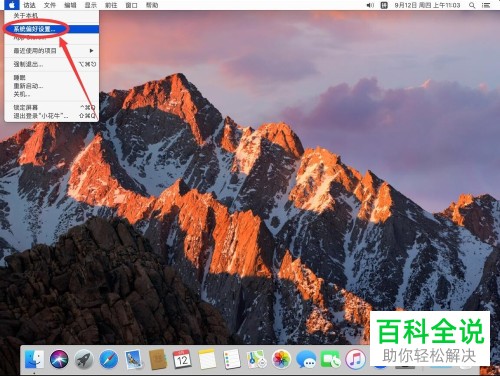
3. 第三步在弹出的窗口中,根据下图箭头所指,点击【键盘】选项。
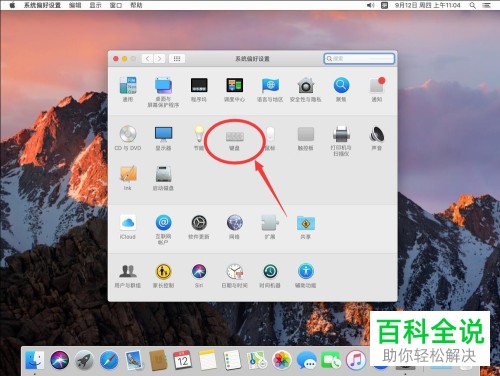
4. 第四步打开【键盘】窗口后,根据下图箭头所指,再次点击【键盘】。
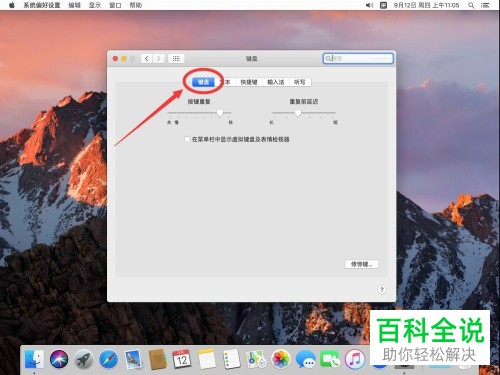
5. 第五步在【键盘】页面中,根据下图箭头所指,找到并勾选【在菜单栏中显示虚拟键盘及表情检视器】。
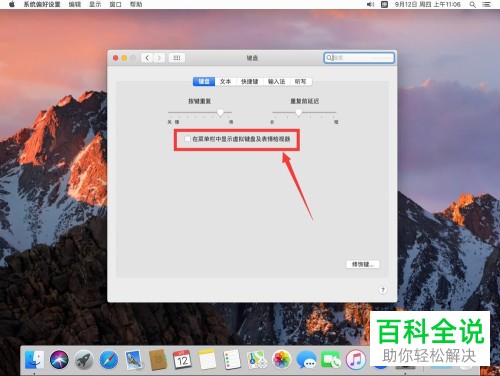
6. 第六步成功勾选后,根据下图箭头所指,点击顶部【输入法】图标。
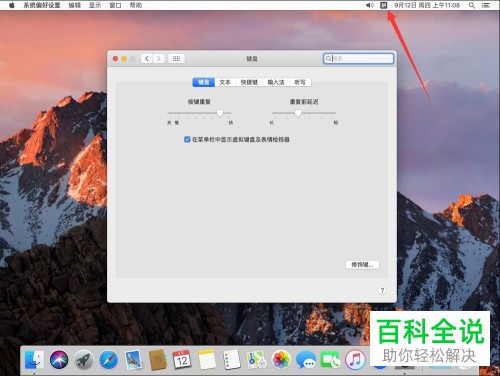
7. 第七步在弹出的菜单栏中,根据下图箭头所指,点击【显示虚拟键盘】选项。

8. 最后根据下图所示,成功在电脑屏幕中显示虚拟键盘。

以上就是Mac电脑怎么打开虚拟键盘的方法。
赞 (0)

